Похожие презентации:
Каскадные таблицы стилей CSS
1.
Каскадныетаблицы стилей
CSS
2.
Зачем это?СSS предназначен для форматирования веб-страниц
Структура кода
Селектор {
Свойство: Значение;
}
3.
Способы применения css кода кhtml страницам
1) In-line
при помощи атрибута style
<p style=“color: #ff0000;” >
Предназначен
для
оформления
одного элемента на одной странице
4.
Способы применения css кода к html страницам2) Внутренний
при помощи тэга style
<head>
<style>
p{
color: #ff0000;
}
</style>
</head >
Предназначен
для
оформления
нескольких элементов на одной странице
5.
Способы применения css кода к html страницам3) Внешний
при помощи внешнего файла *.css (style.css)
html файл:
<head>
link rel="stylesheet" type="text/css" href=“style.css" />
</head >
css файл:
p{
color: #ffffff;
}
Предназначен для оформления нескольких
элементов на нескольких страницах
6.
1.Фон
7.
Background1) background-color – цвет фона
Значения: 16-ый код цвета (#ff0000)
или английское название цвета (red).
Пример:
p{
background-color: #ff0000;
}
8.
Background2) background-image – фоновое изображение
Значение: url-адрес изображения форматов
.jpg, .gif, .png - url(“img/bgd.jpg”);
Пример:
body {
background-image: url(“flame.jpg”);
}
9.
Background3) background-repeat – повторение фонового
изображения
Значения: repeat – повторять по обеим осям;
repeat-x – повторять по оси х;
repeat-y – повторять по оси y;
no-repeat – не повторять.
Пример:
body {
background-image: url(“flame.jpg”);
background-repeat: no-repeat;
}
10.
Background4) background-attachment – фиксация фонового
изображения
Значения: scroll – прокручивать вместе с
содержимым;
fixed – зафиксировать.
Пример:
body {
background-image: url(“flame.jpg”);
background-attachment: fixed;
}
11.
Background5) background-position – положение левого верхнего
угла фонового изображения
Значения: координаты (x,y), установленные:
- в cm, px, %;
- ключевыми словами top, bottom, left, right,
center.
Пример:
body {
background-image: url(“flame.jpg”);
background-position: 100px 200px;
}
12.
Backgroundbody {
background-color: #ff0000;
background-image: url(“flame.jpg”);
background-repeat: no-repeat;
background-attachment: fixed;
background-position: 100px 200px;
}
body {
background: #ff0000 url(“flame.jpg”) no-repeat fixed
100px 200px;
}
13.
2.Шрифт
14.
Font1) font-style – курсивный шрифт
Значения: italic – курсив;
normal – обычный.
Пример:
h2 {
font-style: italic;
}
15.
Font2) font-variant – начертание строчных букв
Значения: normal – обычный;
small-caps – капитель.
Пример:
h2 {
font-variant: small-caps;
}
16.
Font3) font-weight – насыщенность букв
Значения: normal – обычный;
bold – насыщенный.
Пример:
h2 {
font-weight: bold;
}
17.
Font4) font-size – размер букв
Значения: pt – пункты;
px – пиксели;
% – проценты.
Пример:
p{
font-size: 14pt;
}
18.
Font5) font-family – тип и семейство шрифта
Пример:
p{
font-family: arial, verdana, sans-serif;
}
19.
Fonth1 {
font: italic normal bold 30px arial,
sans-serif;
}
20.
3.Текст
21.
Текст1) text-indent – красная строка
Значения: pt – пункты;
px – пиксели;
% – проценты.
Пример:
p{
text-indent: 30px;
}
22.
Текст1) text-align – выравнивание текста
по ширине
Значения: left, right, center, justify
Пример:
p{
text-align: justify;
}
23.
Текст1) text-decoration
– оформление
подчеркивания
Значения: none – отменяет все эффекты
underline – подчеркнутый
overline – надчеркнутый
line-through – зачеркнутый
Пример:
а{
text-decoration: none;
}
24.
Текст1) text-transform – управление регистром
Значения:
none – не меняет регистр
lowercase – нижний регистр
uppercase – ВЕРХНИЙ РЕГИСТР
capitalize – Начинать С Прописных
Пример:
b{
text-transform: uppercase;
}
25.
Типыселекторов
4.
26.
Типы селекторов1) Теги
2) Классы
3) Идентификаторы
27.
КлассыПредназначены для оформления групп
сходных элементов. К одному тегу может
применяться несколько классов. Для создания
в html-коде используют атрибут class.
html:
<p class=“one”>
Адын </p>
<p class=“two” class=“one “> Дыва </p>
сss:
p.one { color: #ff0000; }
.two { font-size: 20pt; }
28.
ИдентификаторыПредназначены для оформления уникальных
элементов. К одному тегу может применяться
только 1 идентификатор. Для создания в htmlкоде используют атрибут id.
html:
<p id=“one”>
Адын </p>
<p id=“two” > Дыва </p>
сss:
#one { color: #ff0000; }
#two { font-size: 20pt; }
29.
5.Псевдоклассы.
Ссылки.
30.
Что это?Псевдоклассы определяют динамическое
состояние элементов, которое изменяется с
помощью действий пользователя, а также
положение в дереве документа.
Селектор:Псевдокласс { Описание правил стиля }
31.
Псевдоклассы1) :active
Происходит при активации пользователем
элемента. Используется преимущественно
для ссылок.
Пример:
a:active {
text-transform: uppercase;
}
32.
Псевдоклассы2) :link
Применяется
к
непосещенным
ссылкам.
Запись A {...} и A:link {...} по своему результату
равноценна, поскольку в браузере даёт один и тот же
эффект, поэтому псевдокласс :link можно не
указывать. Исключением являются якоря, на них
действие :link не распространяется.
Пример:
a:link {
text-transform: uppercase;
}
33.
Псевдоклассы3) :hover
Активизируется, при наведении курсора
мыши на элемент, но щелчка по нему не
происходит.
Пример:
a:hover {
text-decoration : underline;
}
34.
Псевдоклассы4) :visited
Применяется к посещенным ссылкам.
Обычно такая ссылка меняет свой цвет по
умолчанию на фиолетовый, но с помощью стилей
цвет и другие параметры можно задать
самостоятельно
Пример:
a:visited {
color: #ffff00;
}
35.
Псевдоклассы5) :first-child
Применяется к первому дочернему элементу
селектора, который расположен в дереве
элементов документа.
Пример:
p:first-child {
color: red;
}
36.
ПсевдоэлементПсевдоэлементы позволяют задать стиль элементов не
определённых в дереве элементов документа, а также
генерировать содержимое, которого нет в исходном коде текста.
6) :first-letter
Определяет стиль первого символа в тексте элемента.
Это позволяет создавать в тексте буквицу и
выступающий инициал.
Буквица представляет собой увеличенную
первую букву, базовая линия которой
ниже на одну или несколько строк базовой
линии основного текста. Выступающий
инициал — увеличенная прописная буква,
базовая линия которой совпадает с
базовой линией основного текста.
37.
6.Позиционирование
элементов
38.
Как делать?Позиционирование (расположение) элементов
задается
свойствами:
position
(тип
позиционирования), а также свойствами top
(bottom) и left (right), задающими отступы.
39.
Виды позиционирования1) position: absolute;
Абсолютное
позиционирование.
Точно
располагает элемент внутри окна браузера или
родительского
элемента
с
заданным
позиционированием (fixed, relative, absolute).
Пример:
#banner {
position: absolute;
top: 15px;
left: 15px;
}
40.
Виды позиционирования2) position: relative;
Относительное позиционирование. Изменяет
расположение элемента относительного его
прежнего положения.
Пример:
img:hover {
position: relative;
top: 15px;
left: 15px;
}
41.
Виды позиционирования3) position: fixed;
Фиксированное позиционирование. Привязывает
элемент к точке в окне браузера и не меняет его
положения при прокрутке страницы.
Пример:
#logo {
position: fixed;
top: 15px;
left: 15px;
}
42.
Виды позиционирования4) position: static;
Значение по умолчанию.
Элементы не имеющие позиционирования
(или
родительских
элементов
с
позиционированием)
располагаются
на
странице
игнорируя
положение
позиционированных элементов.
43.
Блочные истрочные элементы.
Создание блоков.
Верстка.
7.
44.
Сколько нужно шлакоблоков,чтоб дворец построить в срок?
Типы элементов:
1) Строчные – являются частью строки, не обособляются
отступами, переносятся на другую строку при
необходимости (примеры, <img>, <span>, <a>, <b>,
<font>).
2) Блочные – размечается в виде прямоугольника,
занимает
всю
доступную
ширину,
высота
определяется содержимым, всегда начинается с новой
строки (<div>, <form>, <h1>,...,<h6>, <hr>, <p>,
<table>, <ul>).
Запрещено вставлять блочный элемент внутрь
строчного. Например, <h1> <a> Заголовок </a> </h1>
45.
Типы элементовdisplay
Задает тип элемента. Значения:
1) block – блочный элемент
2) in-line – строчный элемент
3) none – не отображается
Пример:
a{
display: block;
}
46.
Боксовая модельОписывает контейнеры html-элементов
Свойства групп margin и padding задают отступы, а группа
border – рамки элемента. Для здания ширины и высоты
элементов используются свойства width (min-width, maxwidth) и height (min-height, max-height) соответственно.
47.
Разделение контентаДля качественного восприятия контента его разделяют
в разметке при помощи блоков. Оформление и
позиционирование блоков происходит в css.
html
<body>
<div id=“header”>Шапка </header>
<div id=“nav”>Меню </nav>
<div id= “article”>
Основная часть </div>
<div id=“footer”>Подвал </footer>
</body>
css
#header {
position: …
left: …
top: …
}
#nav {…}
#article {…}
#footer {…}
48.
Типы макетов1) Фиксированный. Ширина макета задана в px.
+ Упрощает дизайн и работу с контентом, корректнее
отображается браузерами.
- Плохо смотрится на мониторах с высоким и низким
разрешением, неэффективно используя свободное место.
49.
Типы макетов2) Резиновый. Ширина колонок задаётся в процентах или
сочетаются проценты и пикселы таким образом, что макет
занимает всю свободную ширину окна браузера.
+ Эффективно использует пространство.
- На мониторах с высоким разрешением сайт плохо
читается из-за чрезмерного удлинения строк текста. Макеты
сложнее верстать и отлаживать.
50.
Типы макетов3) Адаптивный. Подстраивается под разрешение монитора
и окна браузера, меняя ширину макета, число колонок,
размеры изображений и текста.
+ Наиболее удобен для пользователя, можно смотреть сайт
на любом устройстве.
- Самый сложный макет.
51.
Типы макетов4) Комбинированный.
Предполагает использование разной ширины для
отдельных частей страницы, например, шапку и
подвал
делают
резиновыми,
а
контент
фиксированным.
Наследует все плюсы и
минусы фиксированного
и резинового макета.







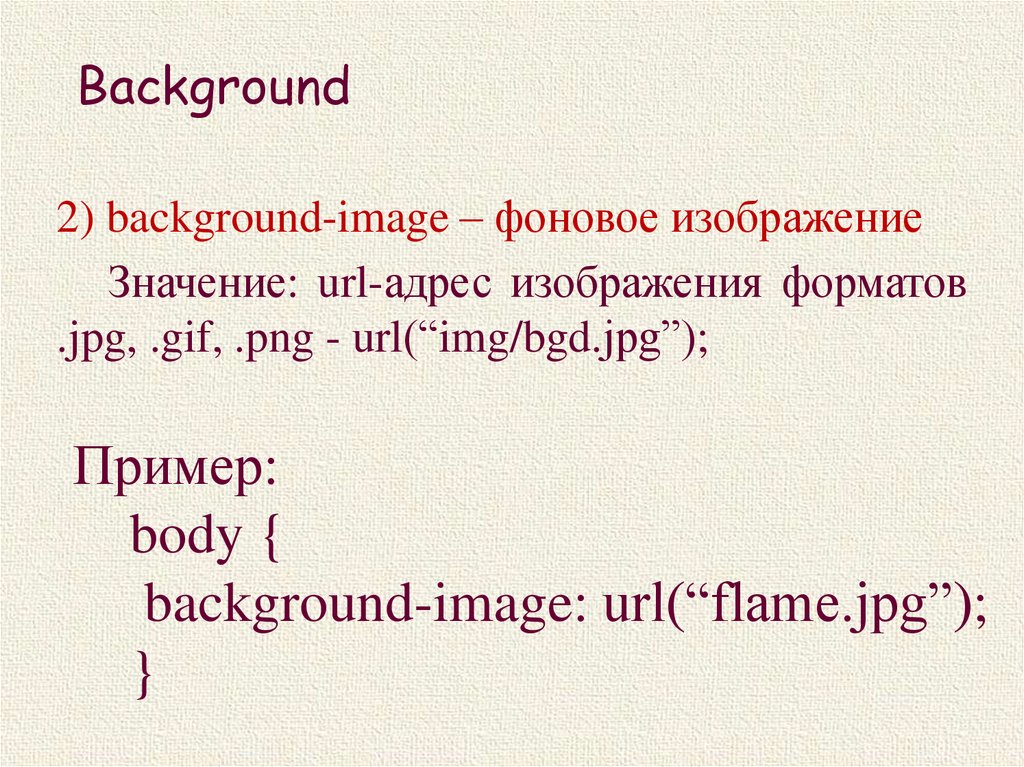
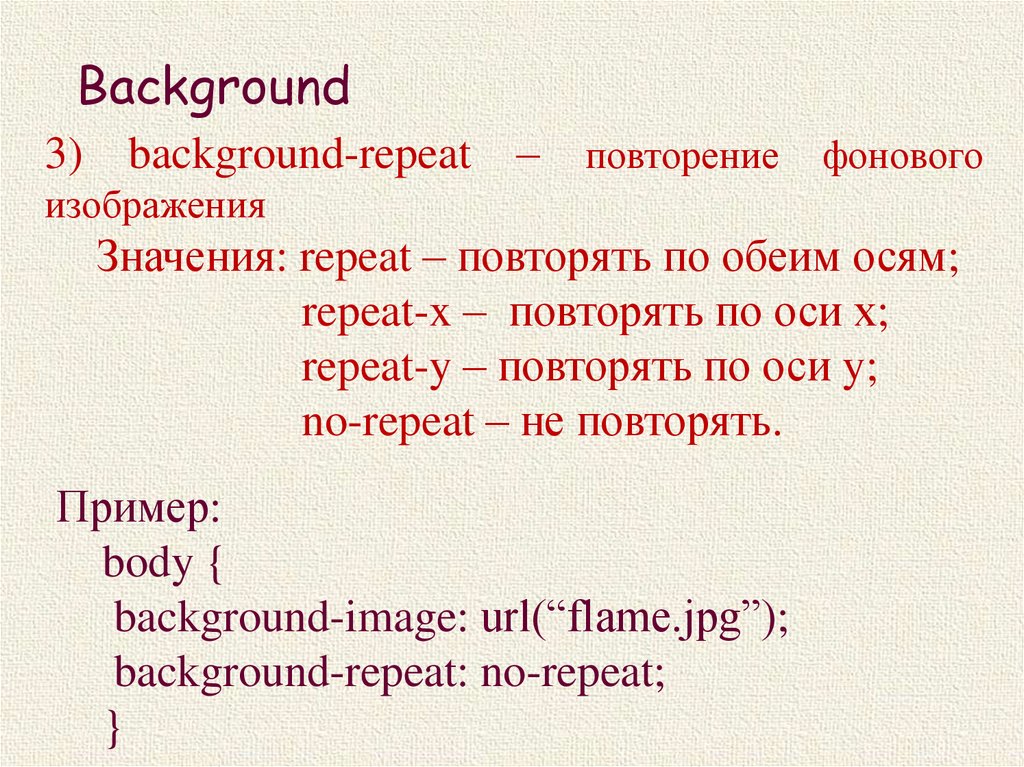
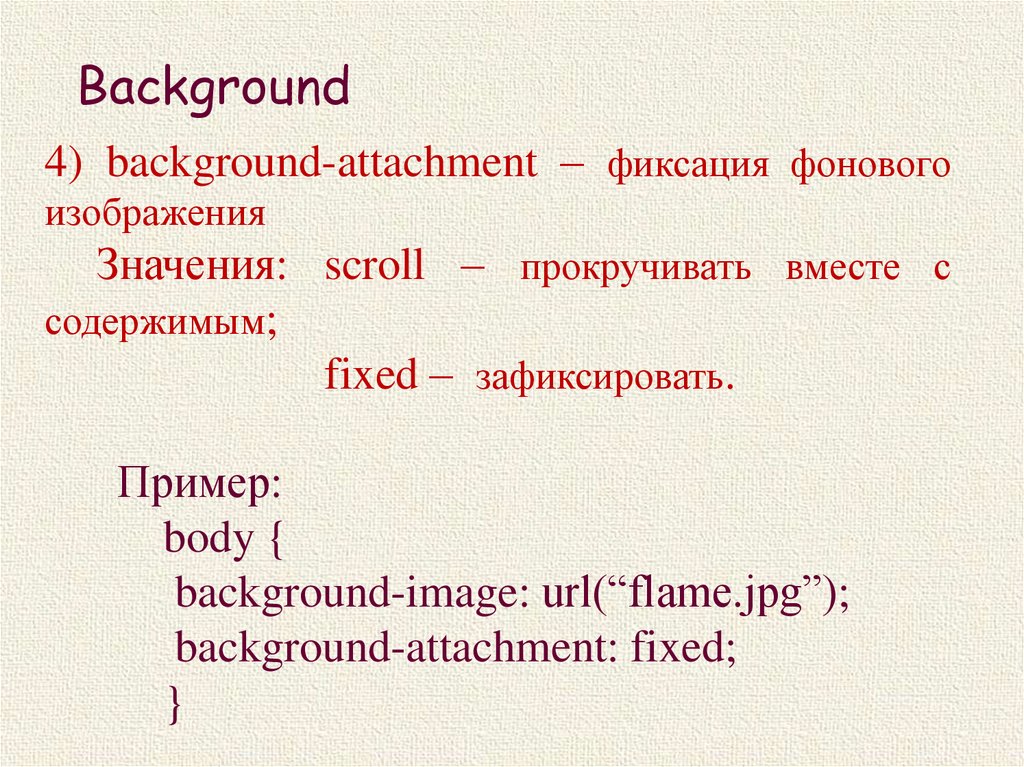
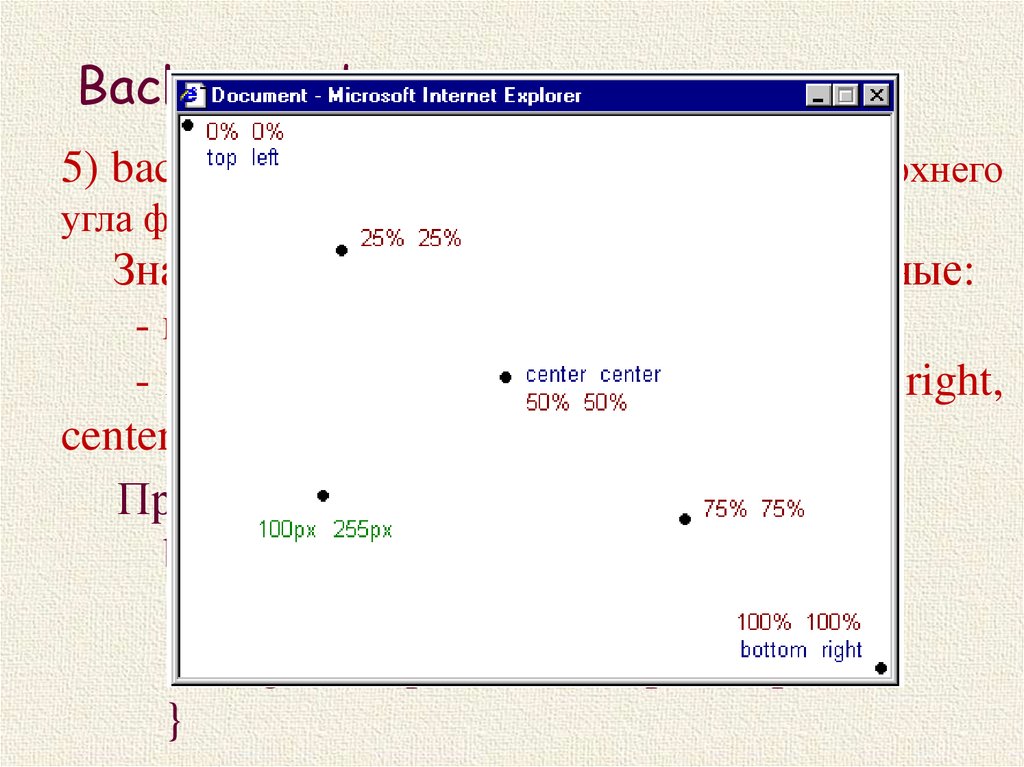
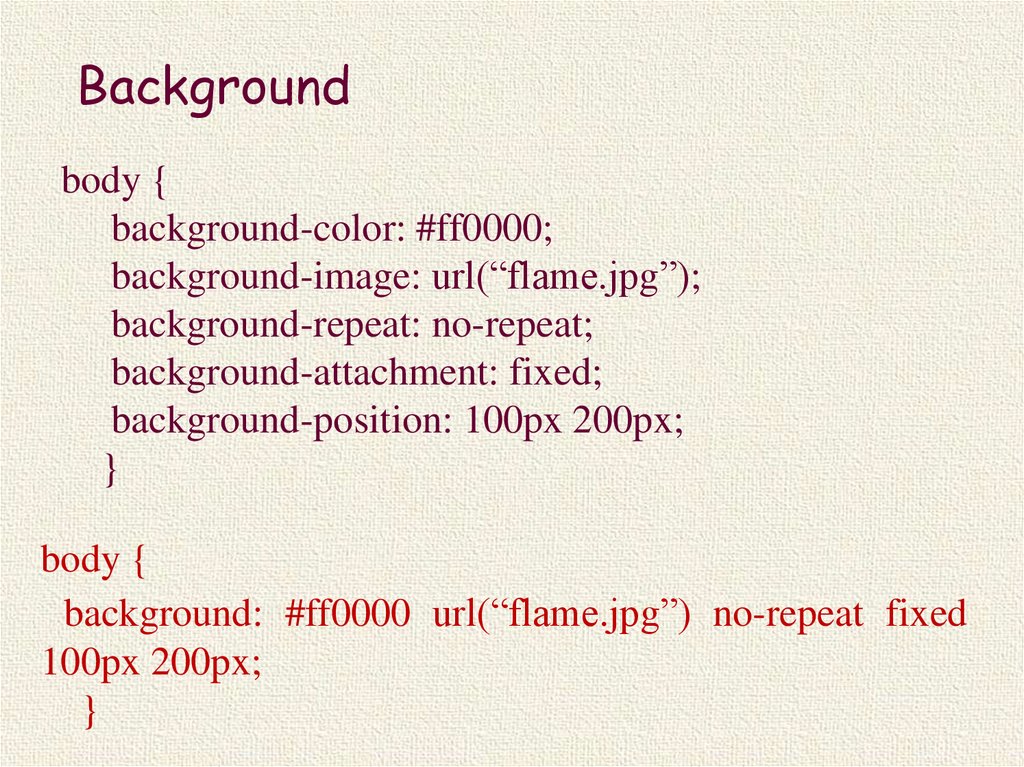




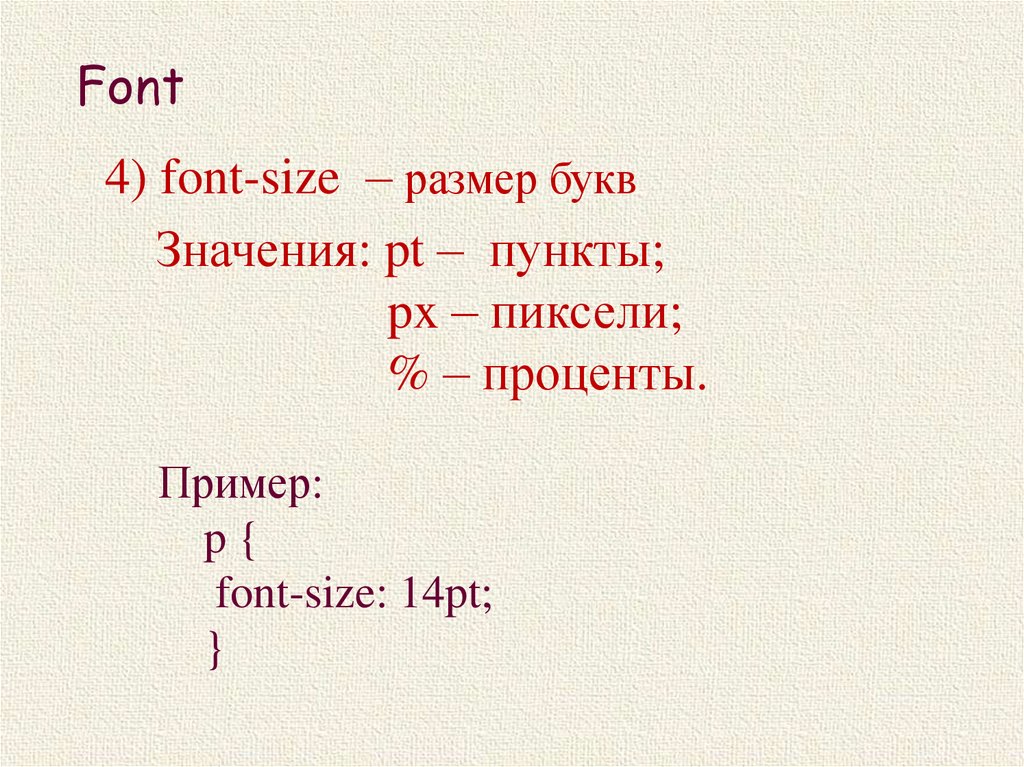
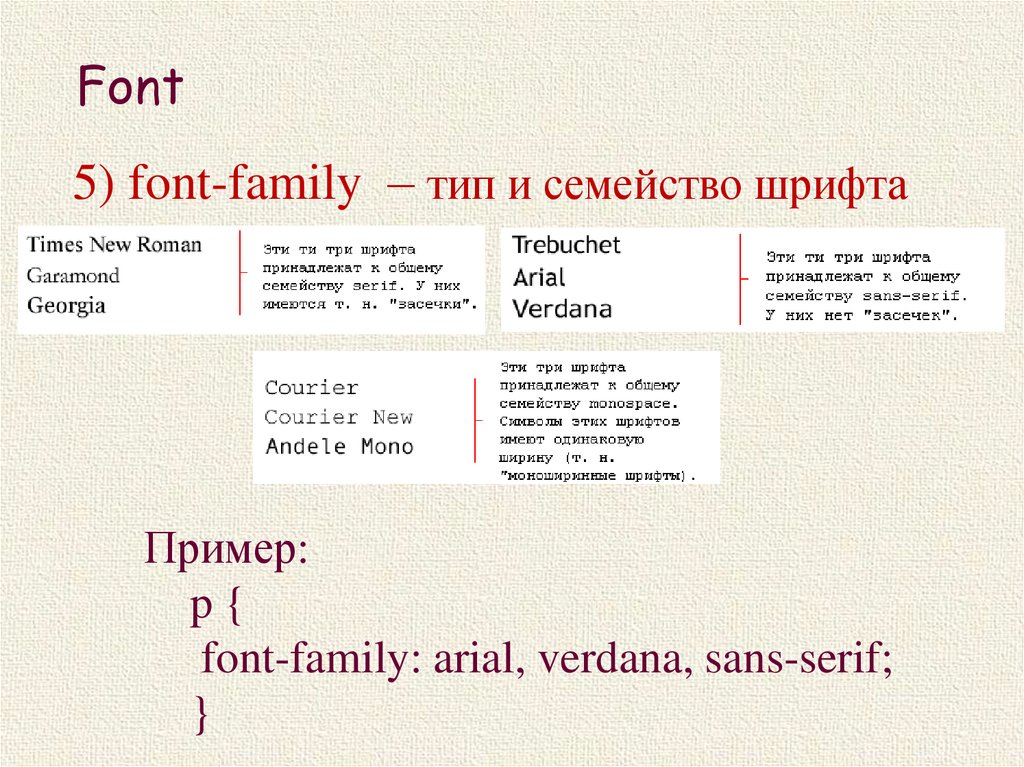
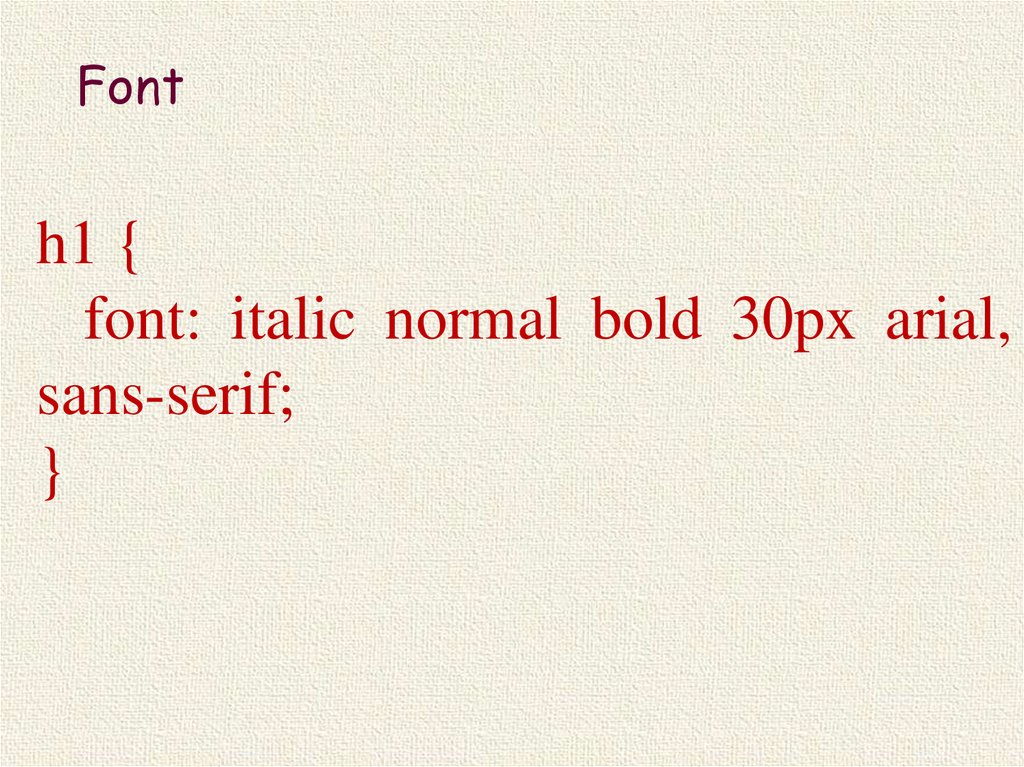
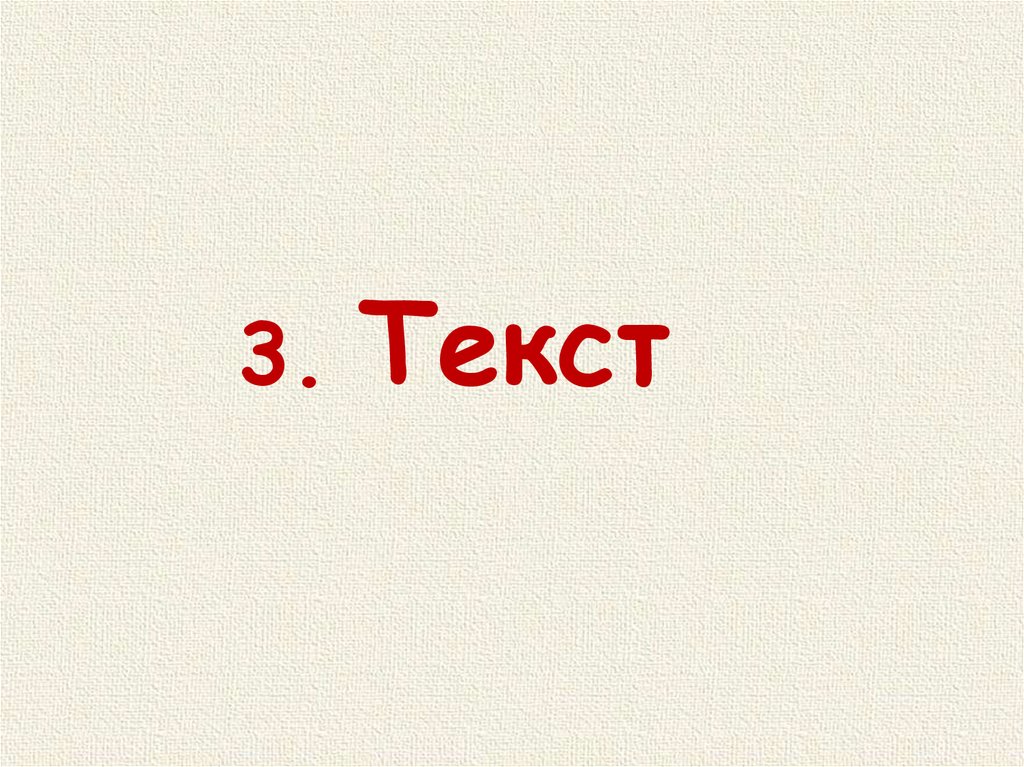

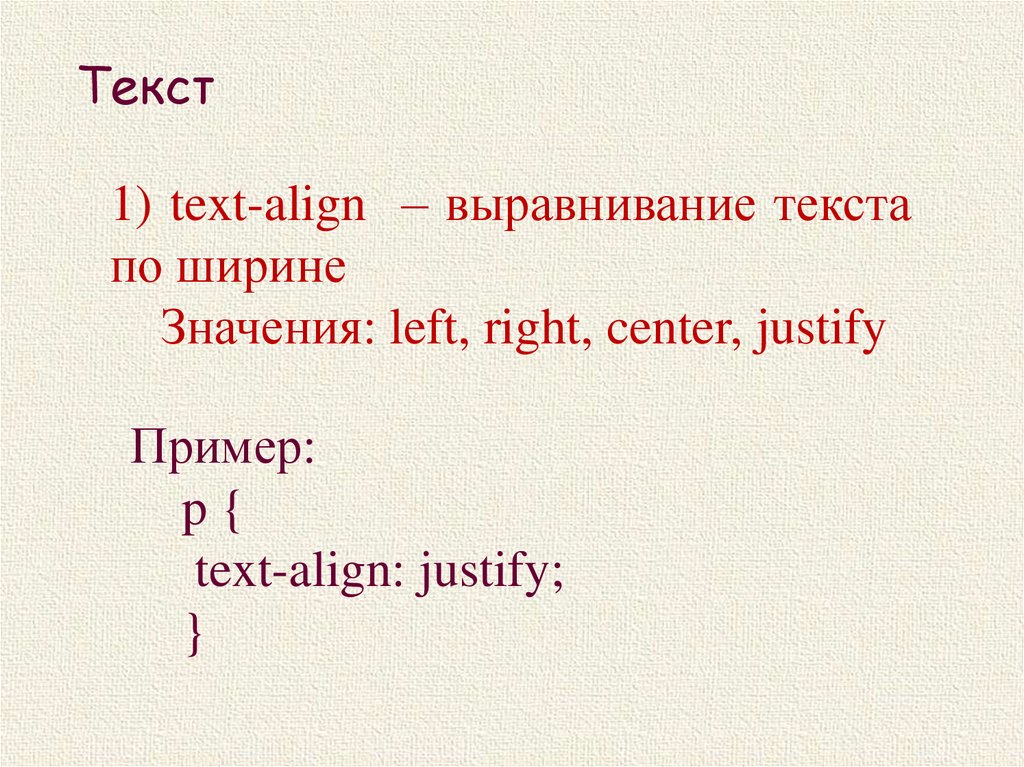
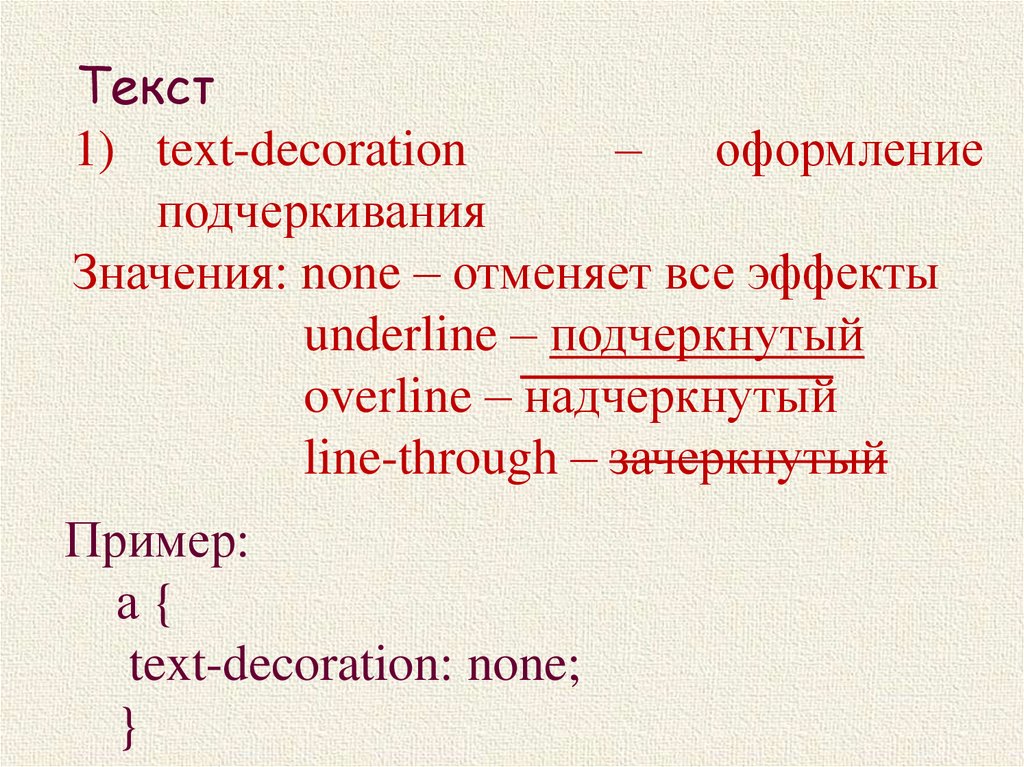










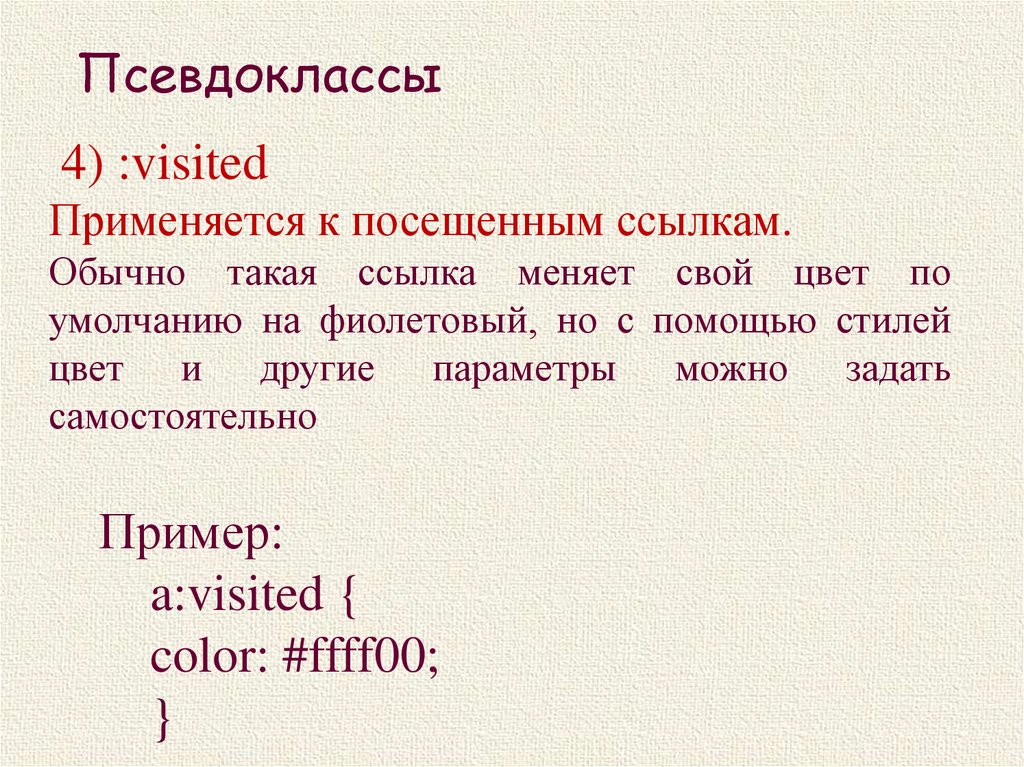

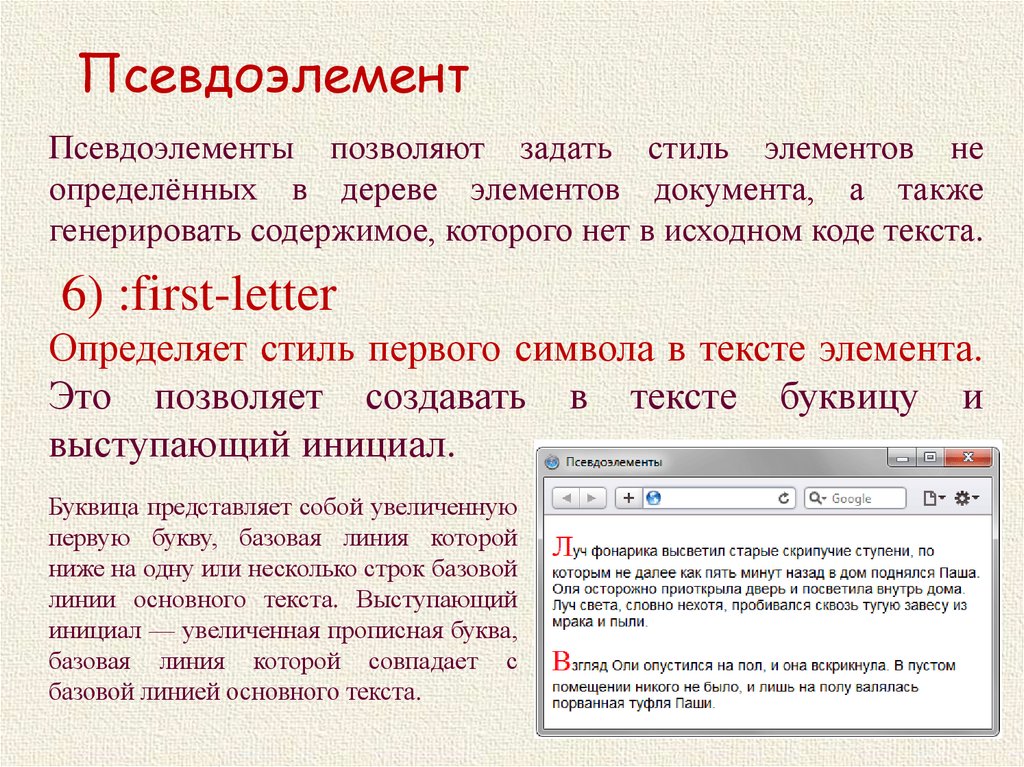

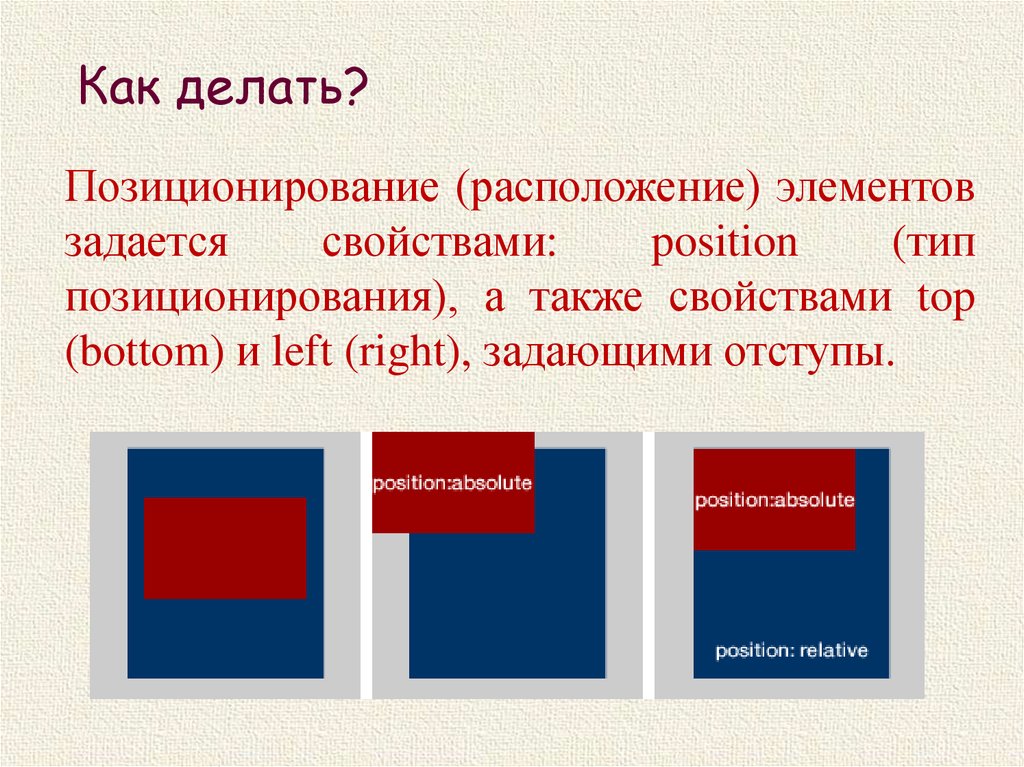
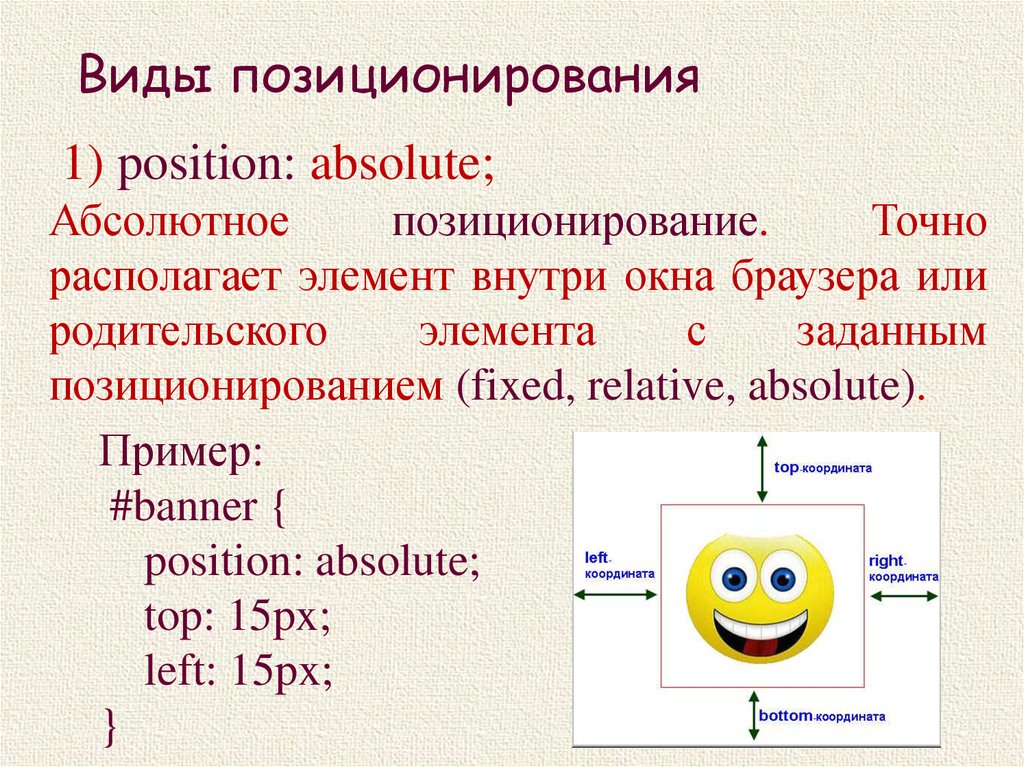
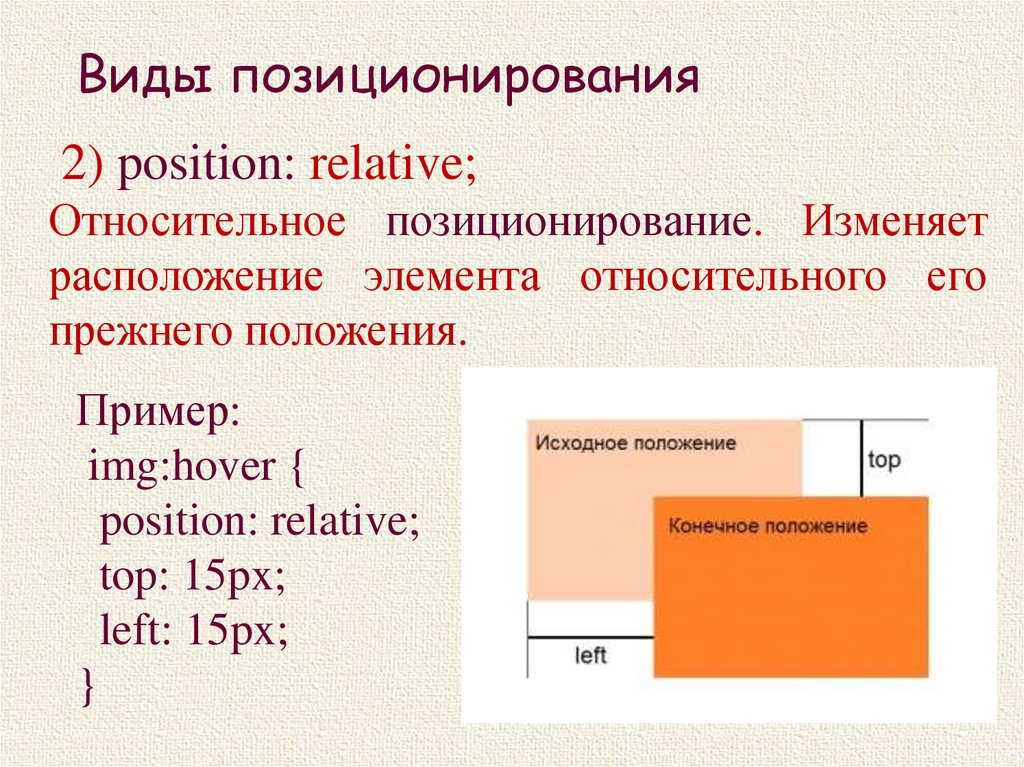
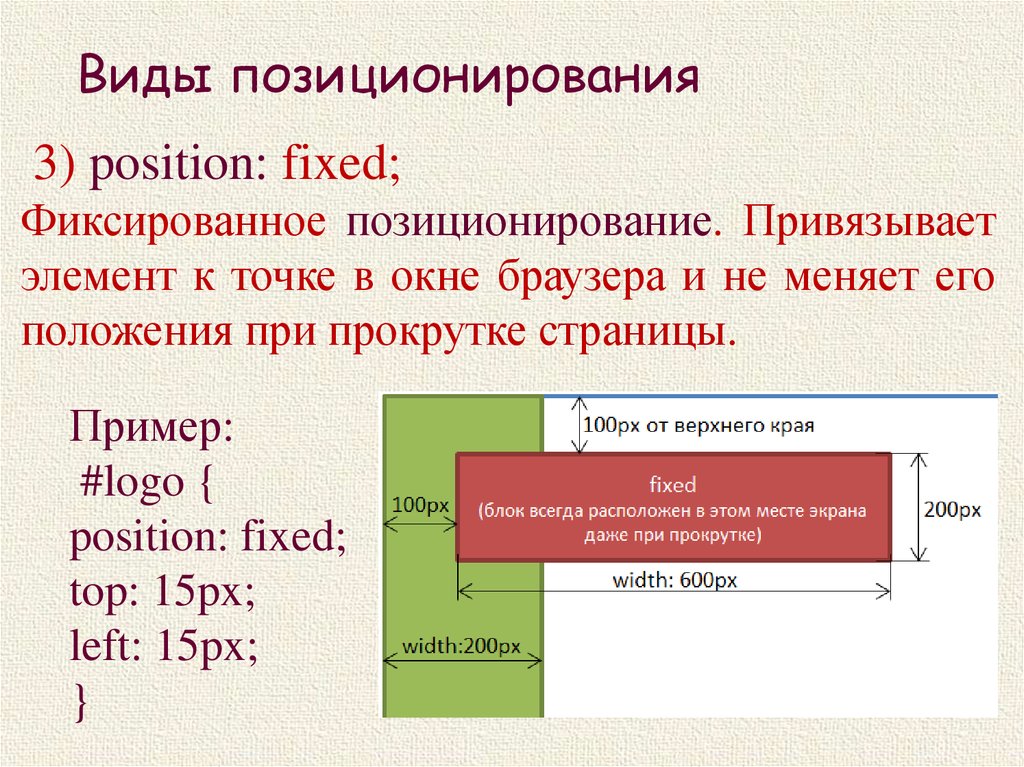




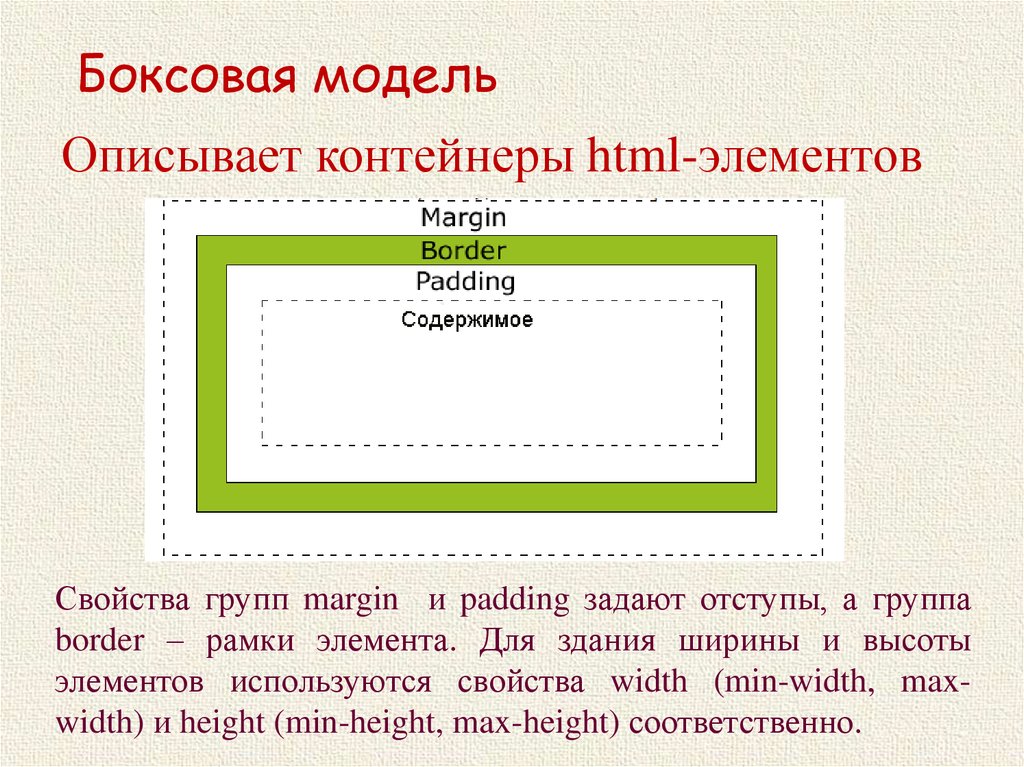

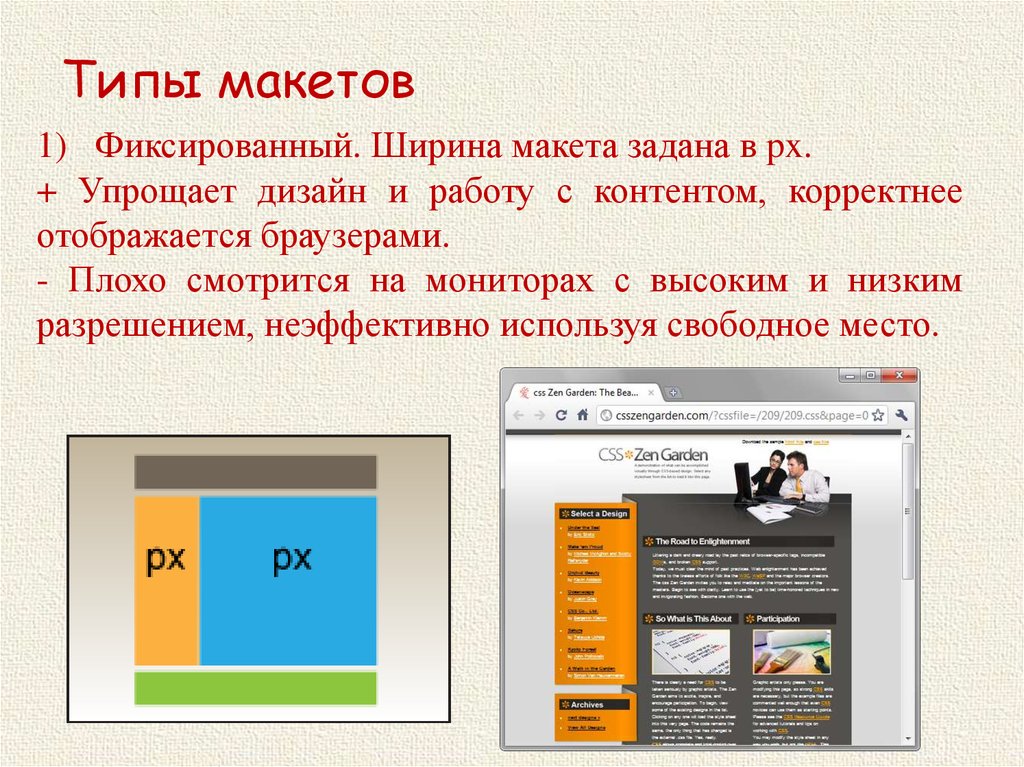

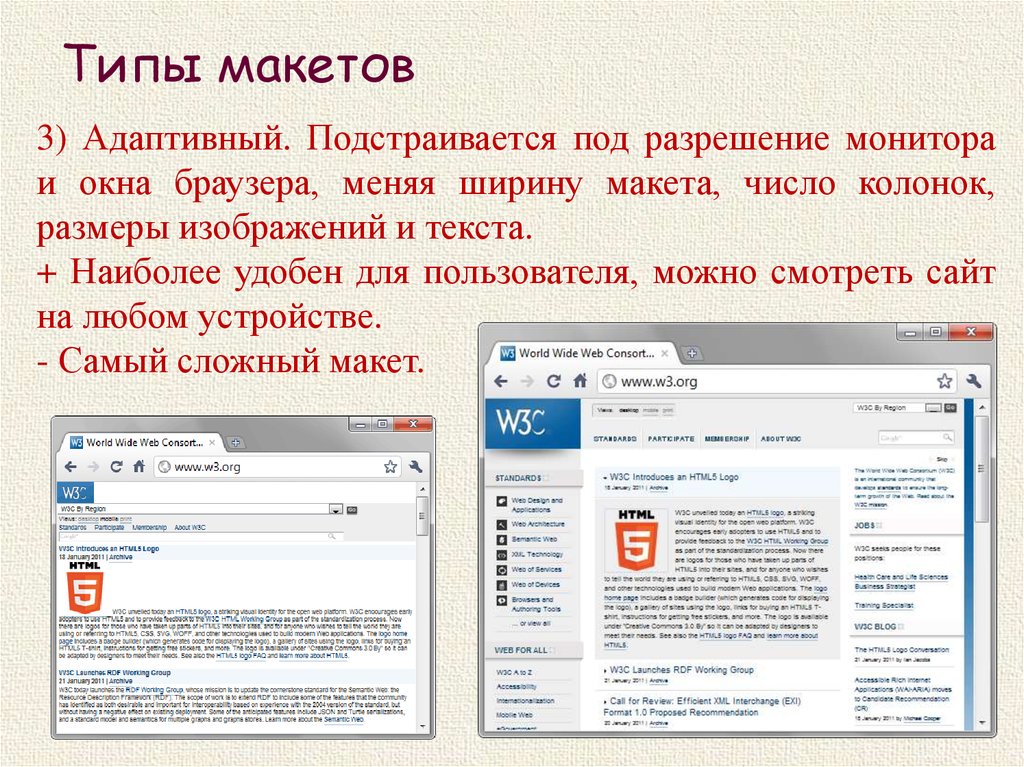
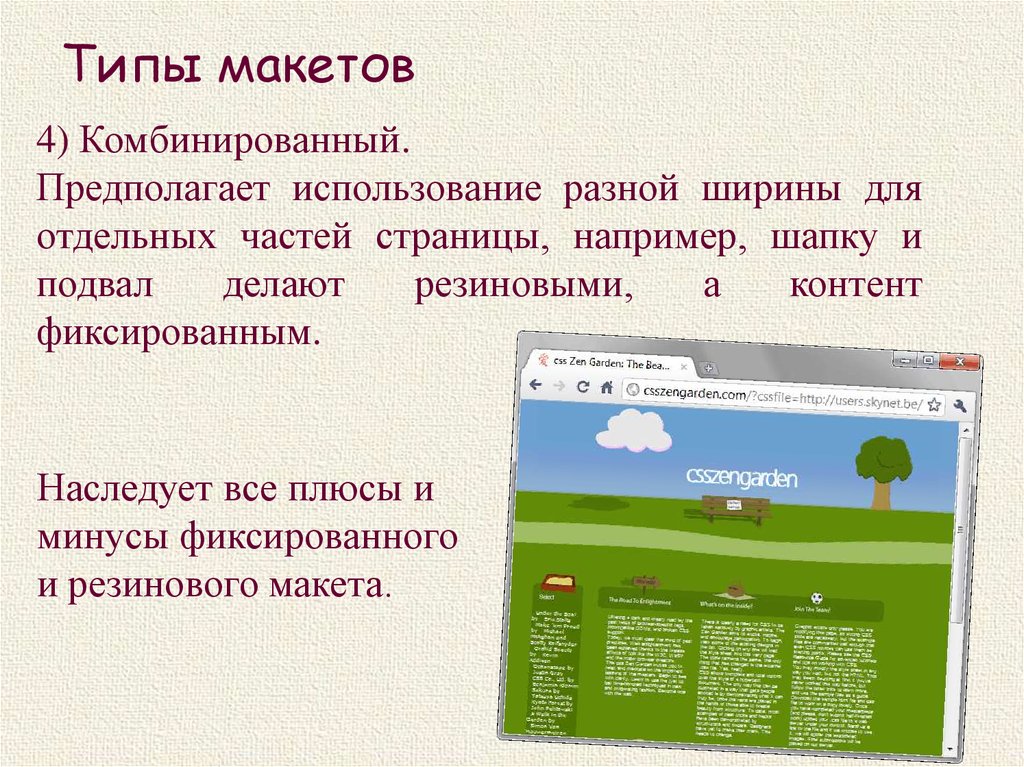
 Интернет
Интернет








